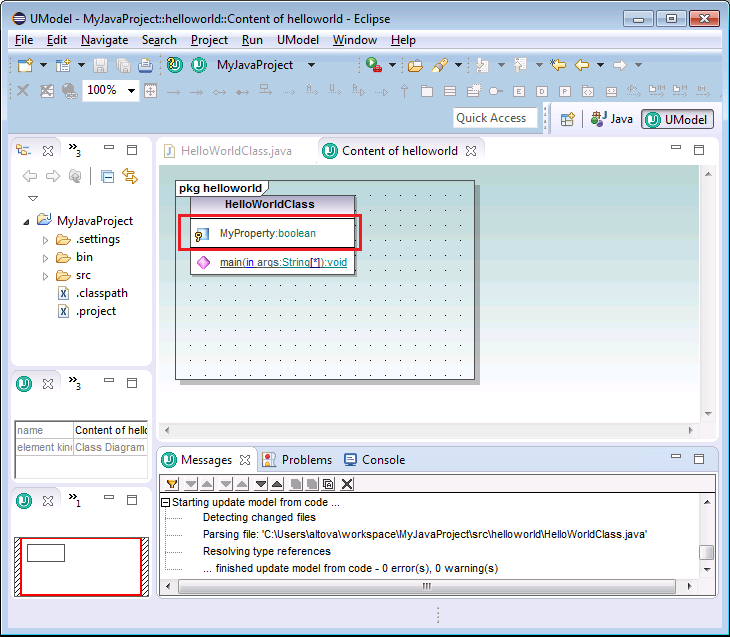Ejemplo: configurar la sincronización automática
En este ejemplo puede ver cómo se configura la sincronización automática de un proyecto de código y su correspondiente modelo UML. Antes de empezar con el ejemplo, asegúrese de que ya tiene instalado el complemento de UModel para Eclipse y el kit de desarrollo Java (no solo JRE) que necesita Eclipse.
Paso nº1: crear un proyecto de Java nuevo
Empezaremos por crear un proyecto de Java nuevo en eclipse. Para este ejemplo utilizamos una aplicación simple que presenta el texto "Hello, World" cuando se ejecuta.
Siga estas instrucciones para crear la aplicación "Hello, World":
1.Inicie Eclipse y cambie a la perspectiva Java.
2.En el menú File haga clic en New | Project.
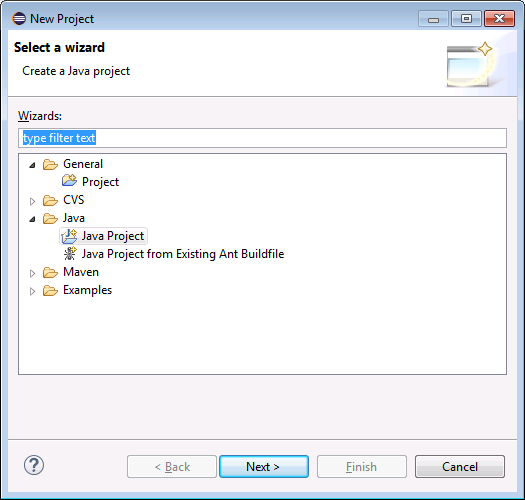
3.Seleccione Java | Java Project y después haga clic en Next.
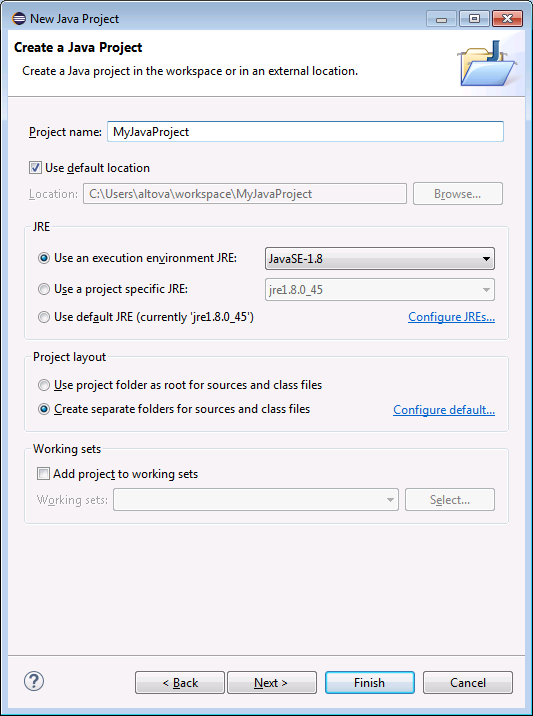
4.Escriba el nombre de proyecto "MyJavaProject" y después haga clic en Next.
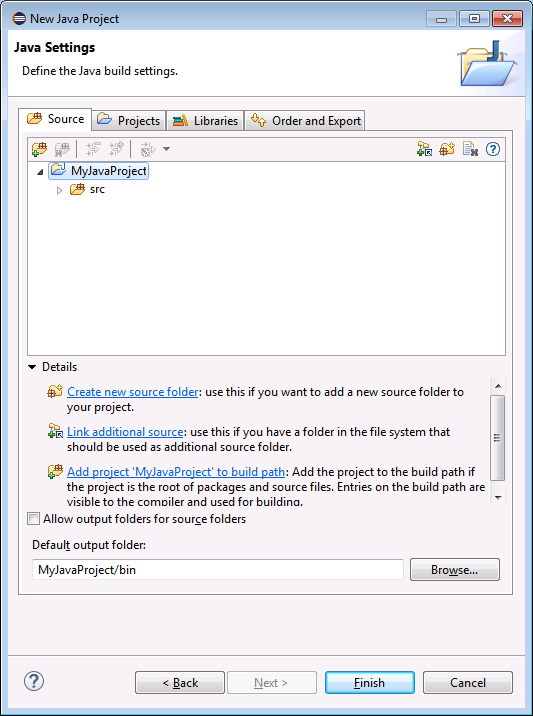
5.Deje las opciones de configuración como están y haga clic en Finish. El proyecto nuevo aparece en la ventana Package Explorer.
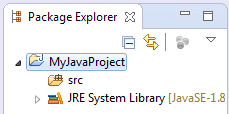
6.En el menú File haga clic en New | Package.
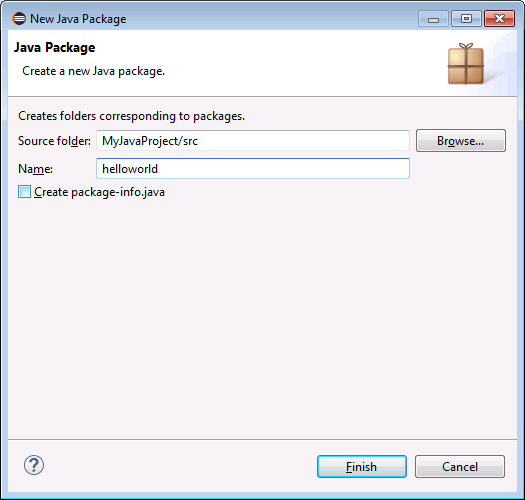
7.Escriba el nombre de paquete "helloworld" y haga clic en Finish.
8.En el menú File haga clic en New | Class. Escriba el nombre de clase "HelloWorldClass" y asegúrese de marcar la opción public static_void main(String[] args).
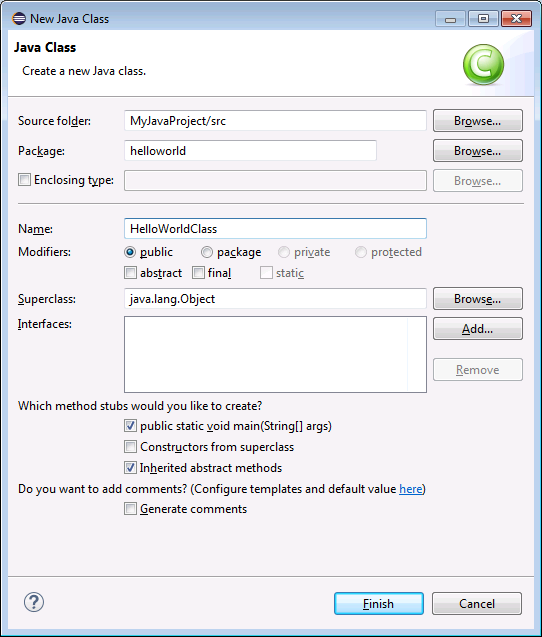
9.Abra el archivo de clases y añada este texto al cuerpo de la clase:
package helloworld; |
10.Ejecute la aplicación. La vista Console presenta el texto "Hello, World" (imagen siguiente).
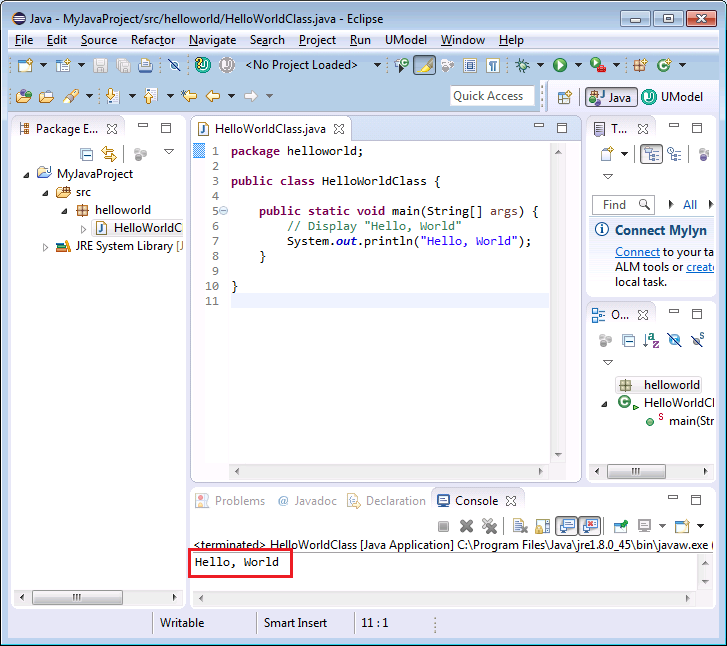
Paso nº2: agregar el proyecto de UModel al proyecto de Java
El siguiente paso consiste en agregar el archivo de proyecto de UModel al proyecto de Eclipse. Esto creará una relación de sincronización entre el modelo y el código.
1.En el menú File haga clic en New | Other y seleccione Archivo de proyecto de UModel.
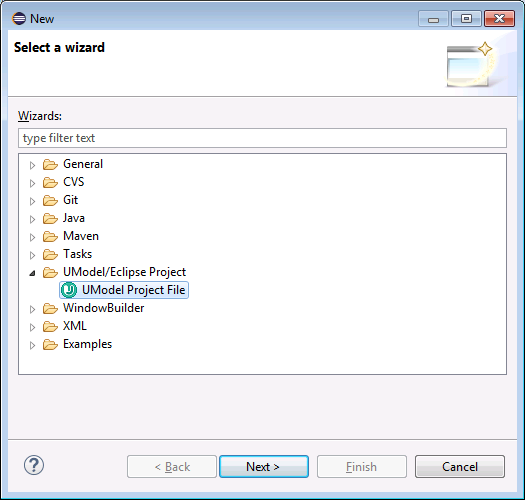
2.Haga clic en Next. Cuando deba indicar la ubicación del proyecto de UModel nuevo deje las opciones de configuración predeterminadas como están y haga clic en Finish.
3.UModel le preguntará si desea crear diagramas para el proyecto. Haga clic en Sí.
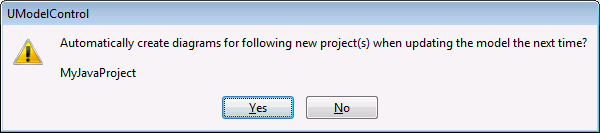
4.Siga los pasos del asistente sin cambiar las opciones de configuración predeterminada. Al hacer clic en Finalizar el proyecto de UModel nuevo se añade al proyecto de Eclipse y tiene lugar un proceso de sincronización automática entre el código y el modelo. Observe que la ventana Mensajes incluirá información sobre el proceso.
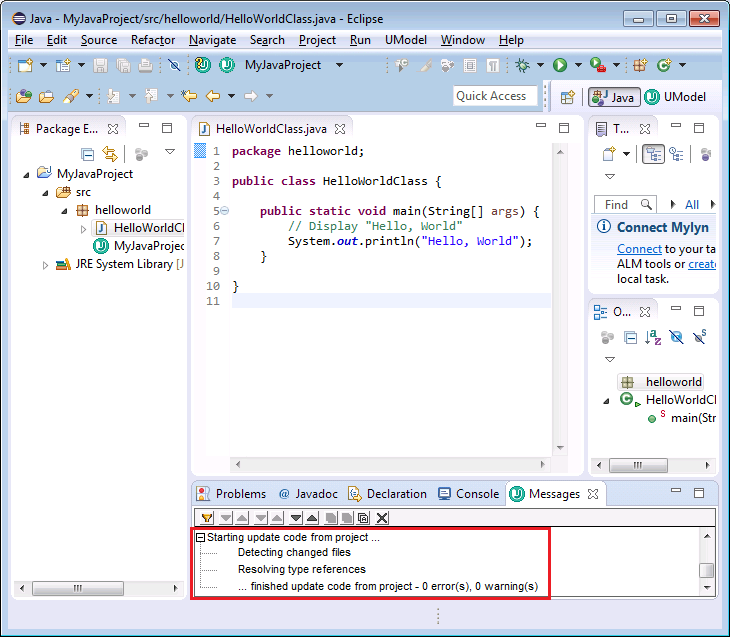
Paso nº3: desencadenar la sincronización automática del código con el modelo
Para desencadenar la sincronización automática entre modelo y código, realizaremos algunos cambios en el diagrama de clases del modelo: vamos a añadir a la clase una propiedad nueva llamada "Property 1" de tipo "Boolean".
Siga estas instrucciones para añadir la propiedad a la clase:
1.En la barra de herramientas de UModel expanda la lista desplegable de proyectos y abra el diagrama de clases "Contenido de helloworld".
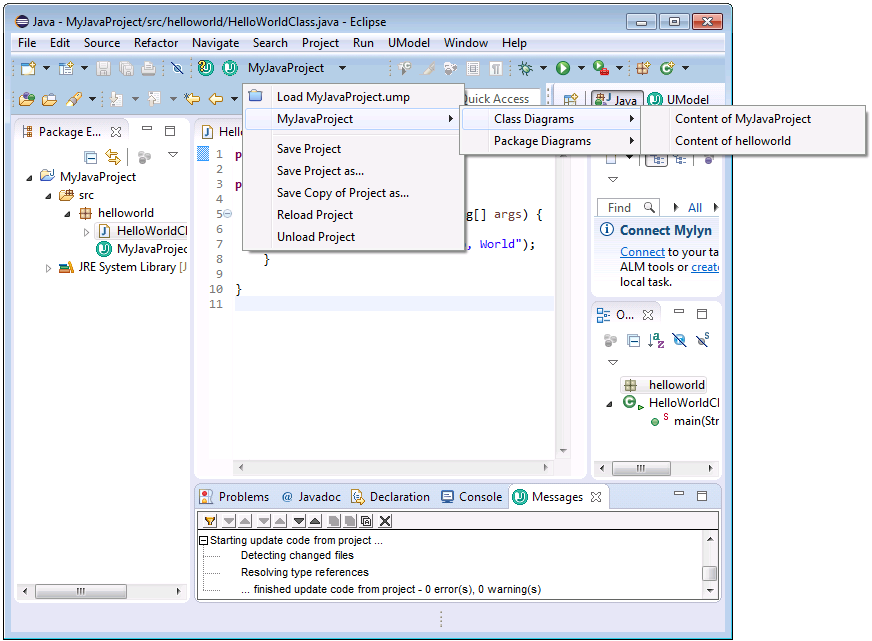
2.Haga clic con el botón derecho en la clase y seleccione Nuevo/a | Propiedad en el menú contextual.
3.Escriba el nombre de la propiedad ("Property1"), seguido de dos puntos ( : ) y del tipo ("boolean").
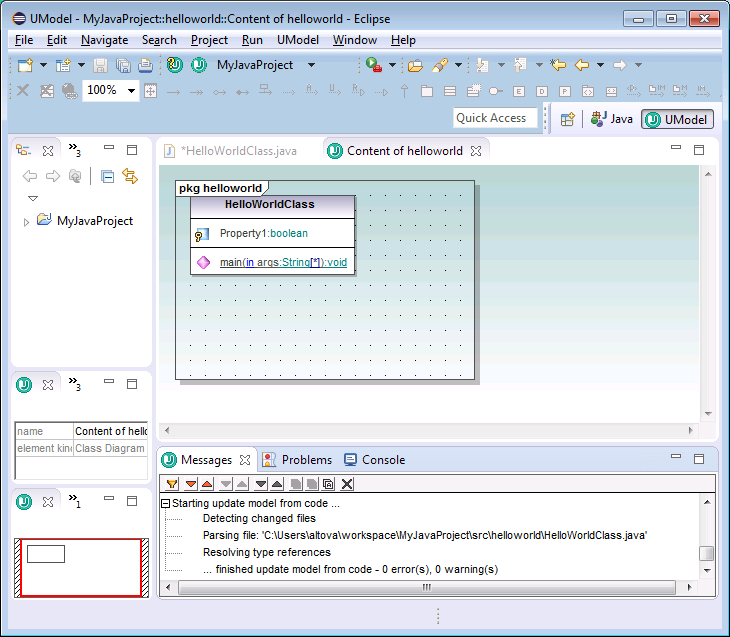
4.Vuelva al editor de código y observe que la propiedad que acaba de añadir aparece ya en el código.
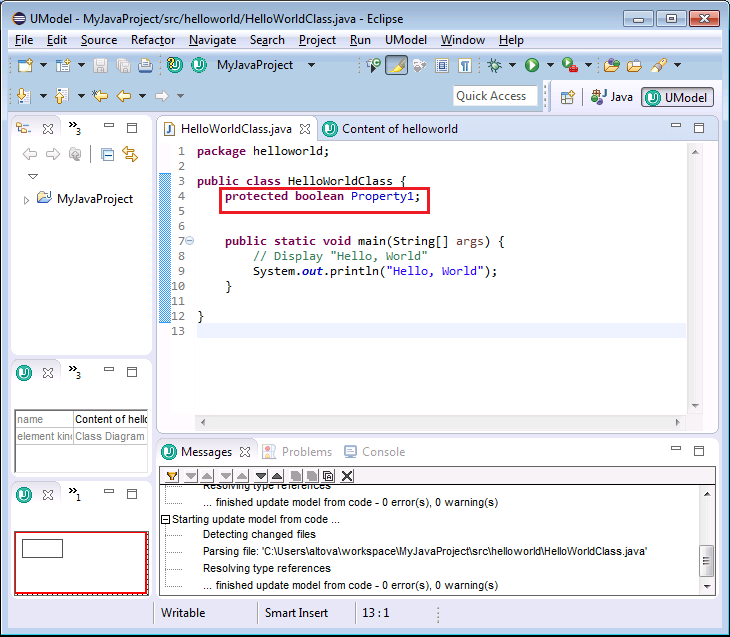
Paso nº4: desencadenar la sincronización automática del modelo con el código
En este paso vamos a desencadenar la sincronización automática en el sentido opuesto (es decir, los cambios realizados en el código se reflejarán en el modelo). Para ello vamos a cambiar el nombre de la propiedad "Property1" en el código por "MyProperty" y después guardaremos el proyecto. Observe que los cambios se propagan al diagrama automáticamente.